我给华为云做了一套PPT,同事:极简风好高级!
- 时间: 2024-05-20 19:01:21
- 来源: 网络
- 分类于: 默认分类
- 浏览: 27 次
大家好,我是常小二。
今天为大家分享的是关于华为云的产品介绍 PPT,下面就把本次作品进行拆解和复盘,分享关于作品的设计思路。
以下四页原稿,内容涵盖了封面、内容页、表格页、以及两段内容页的四种排版,也属于是一份典型的品牌介绍型 PPT。
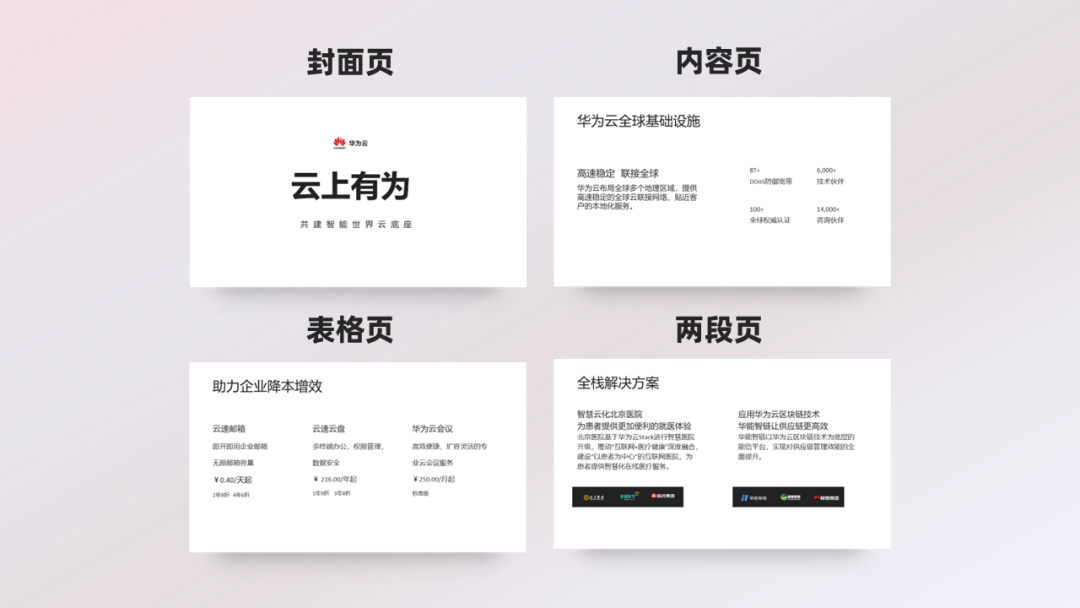
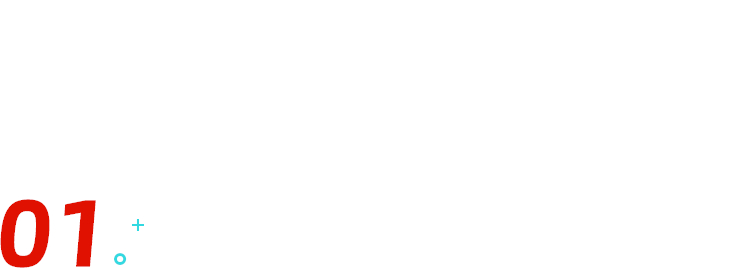
设计规范
那么对于风格上的呈现,我们可以移步官网去了解下品牌特质。
经浏览了解到华为云的风格,配色主要以 红色和深灰 为主要色系,而且官网的配图素材也非常高大上,主以 3D 元素 为主,而且配合主题内容还相应做了 动效 ,非常值得借鉴。

那么思路就可以围绕以上官网的内容元素来搭配,尝试做出一套浅色科技风的品牌介绍 PPT。
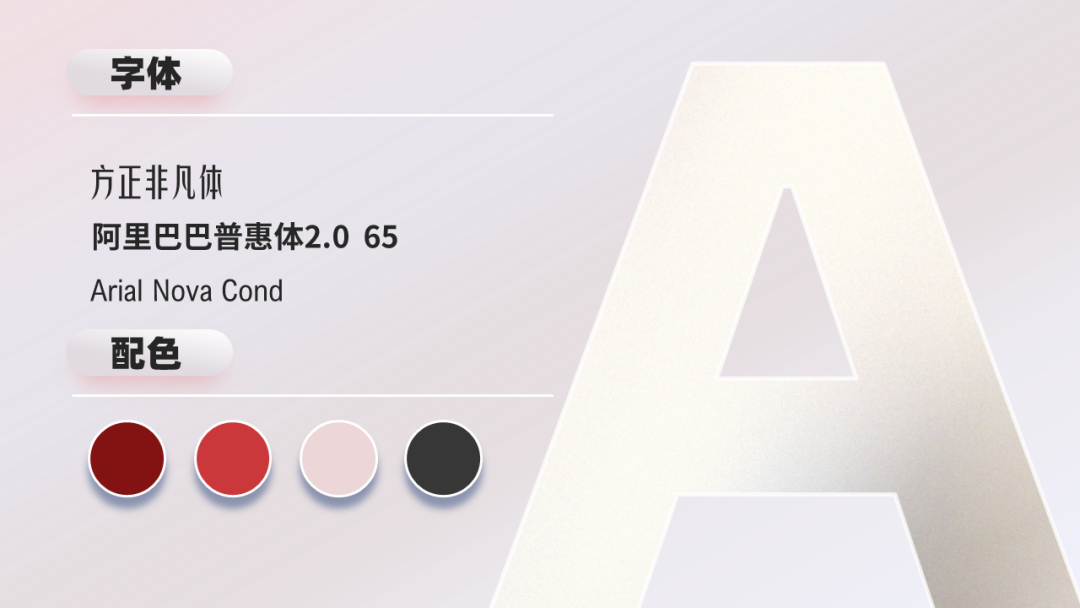
字体选择上换了种思路,考虑是智能云端,所以选择了比较轻柔的方正非凡体为标题字体,阿里巴巴普惠体、Arial Nova Cond 作为内页文字介绍。
接下来,我们一页一页来还原拆解过程。
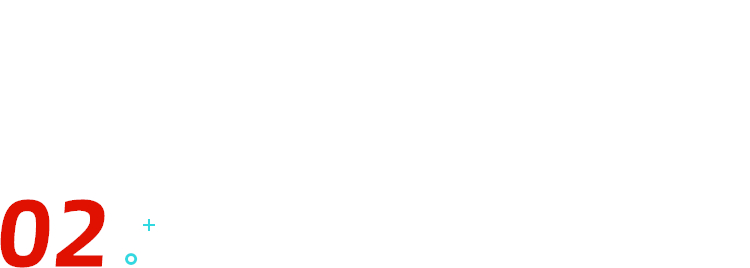
封面页
根据封面的文字内容和灵感构思,面对较少文字的封面就可以将内容进行场景化。
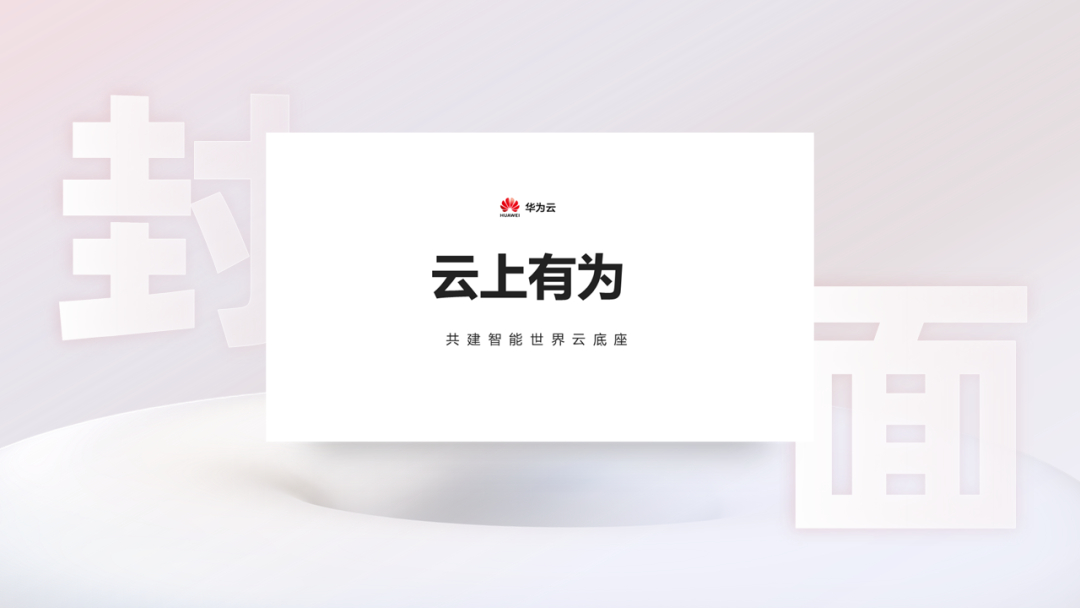
第一步:将主题文字按设计规范进行更改,突显主题内容,增强对比。

根据主题,搭建场景,从官网找到一张关于华为云的形象素材图,通过在线抠图或 PS 抠出背景,保留主元素。

第二步:尝试将抠好的主元素居中放置画面中心,虽然文字主题和元素都能形成呼应,但是还是太单一,没突显出作为世界云底座的氛围感。
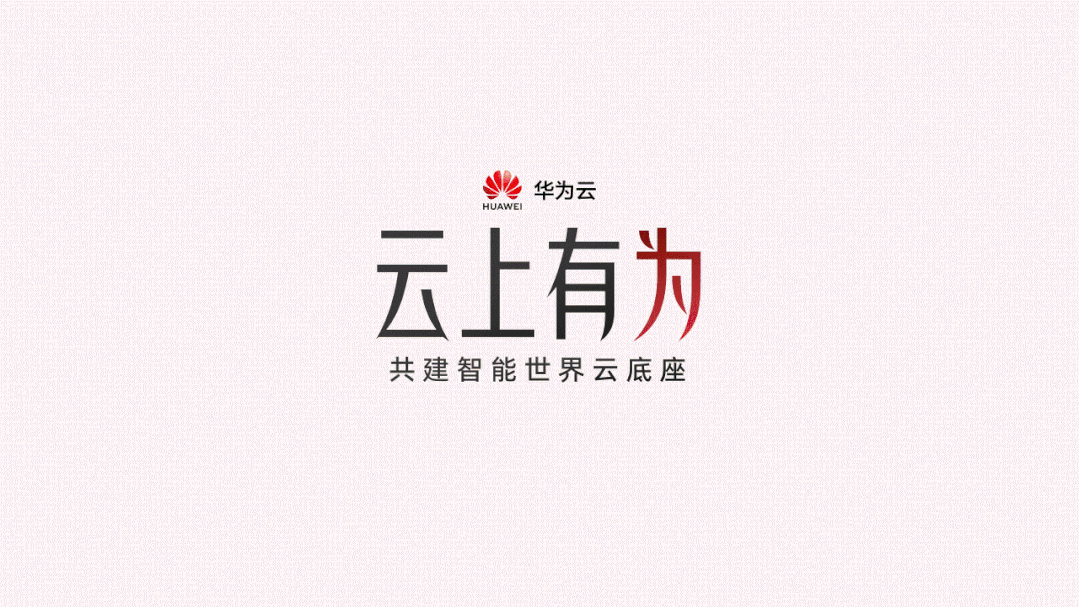
第三步:设置背景渐变,先让整体背景有一种朦胧的氛围感。

第四步:根据主题找了云的漂浮素材与华为云相结合,但是最终放弃了,因为这里的云代指智慧的产物,云端,相对比较抽象。

第五步:那么另辟蹊径,我们可以用 WIN10 系统中的画图 3D 来制作能出 3D 质感的形状,可以在颜色里选用任意的颜色。

第六步:直接拖进 PPT 中,因为是 3D 素材,可自由调节素材的角度,那么刚好可作为华为云的辅助元素,质感满满。
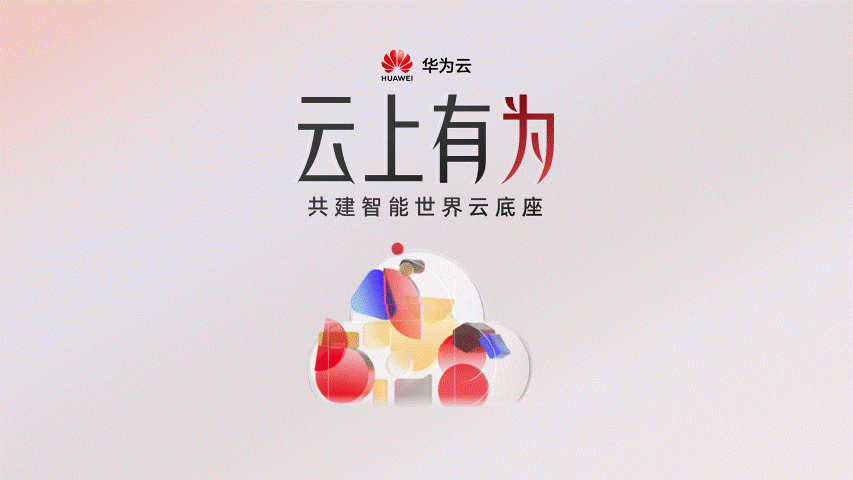
第七步:把角度位置选好好,下一步可通过 OK 插件一键转图,将图转换为 PNG 图,主要是为了方便后期编辑。
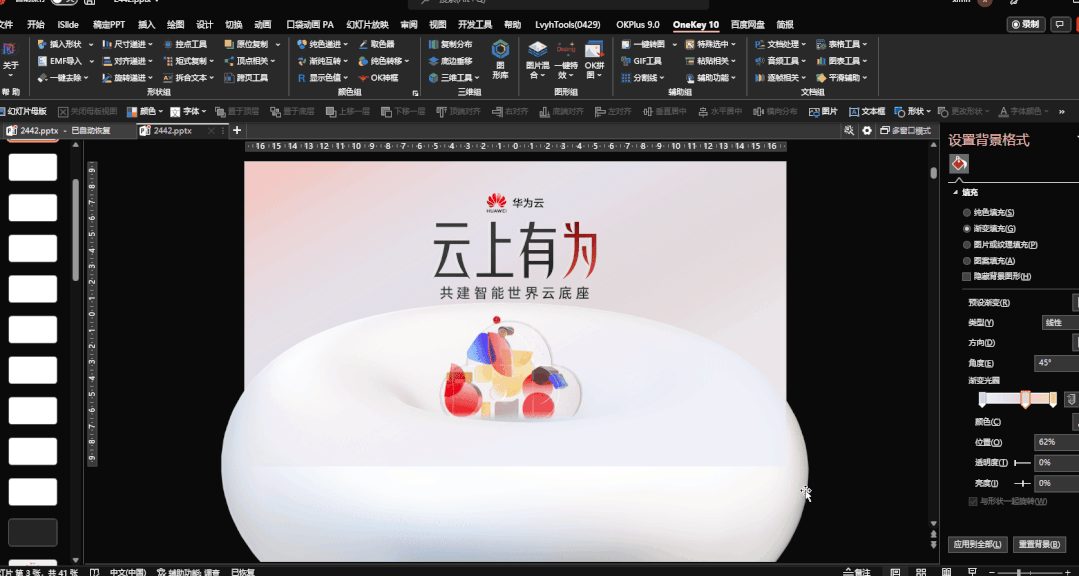
第八步:加入官网素材的图标和 3D 球(画图 3D)相结合,营造氛围。

封面页终稿:
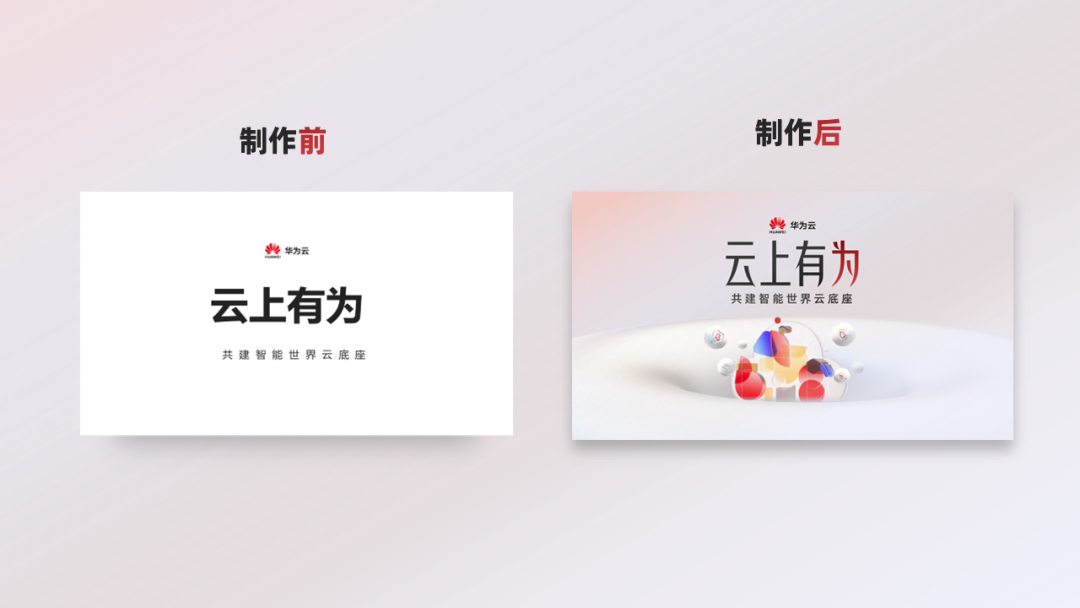
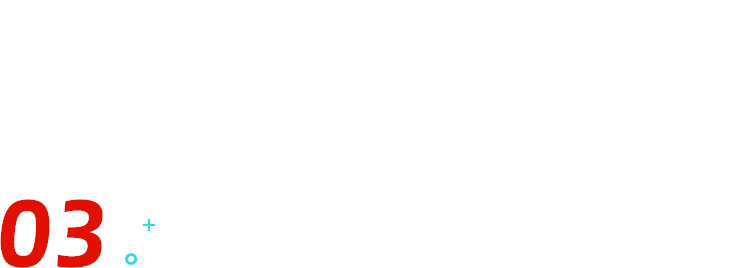
内容页
内容页常见的,有一段、二段、三段、多段内容的,考虑到内容是关于平台简介介绍,一方面需要对内容版块做信息规整,另一方面需要做风格延伸。

第一步:将文字内容进行风格延续,对比设计来提升阅读性。
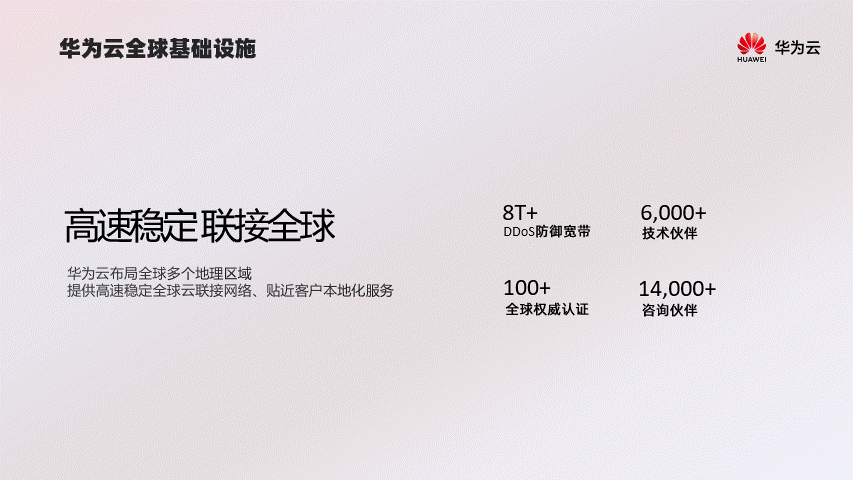
第二步:通过添加色块并搭配图标和引导线突显 4 项重要内容。
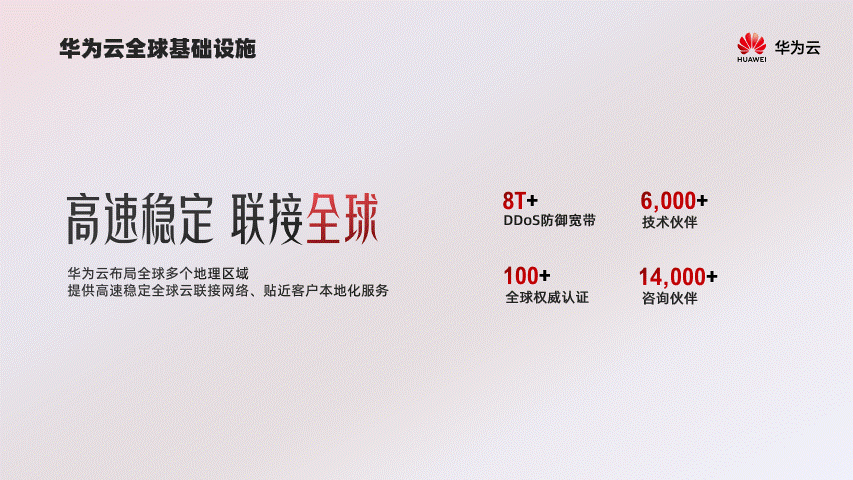
第三步:将右边 4 项内容放置主题下,让内容之间关联性更强,同时右边放入品牌元素图形,图文结合,更便于理解内容。

第四步:植入 3D 元素(画图 3D)变换角度成为图形载体,烘托氛围。

第五步:最后加入圆角矩形来突显四项内容,搞定。

内容页终稿:
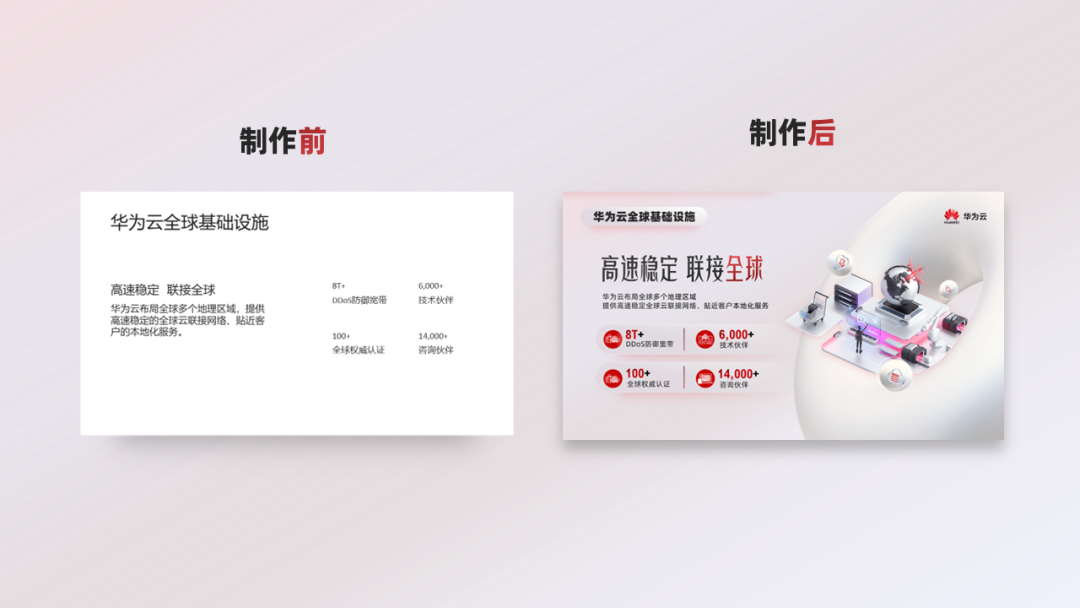
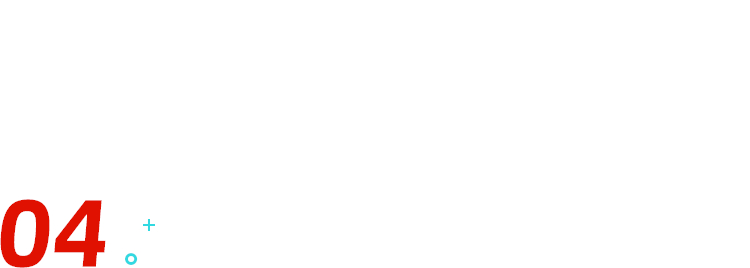
表格页
数据图表页也属于 PPT 常排版的页面,一方面数据较多,信息相对比较密,所以主要以规整排版为主。
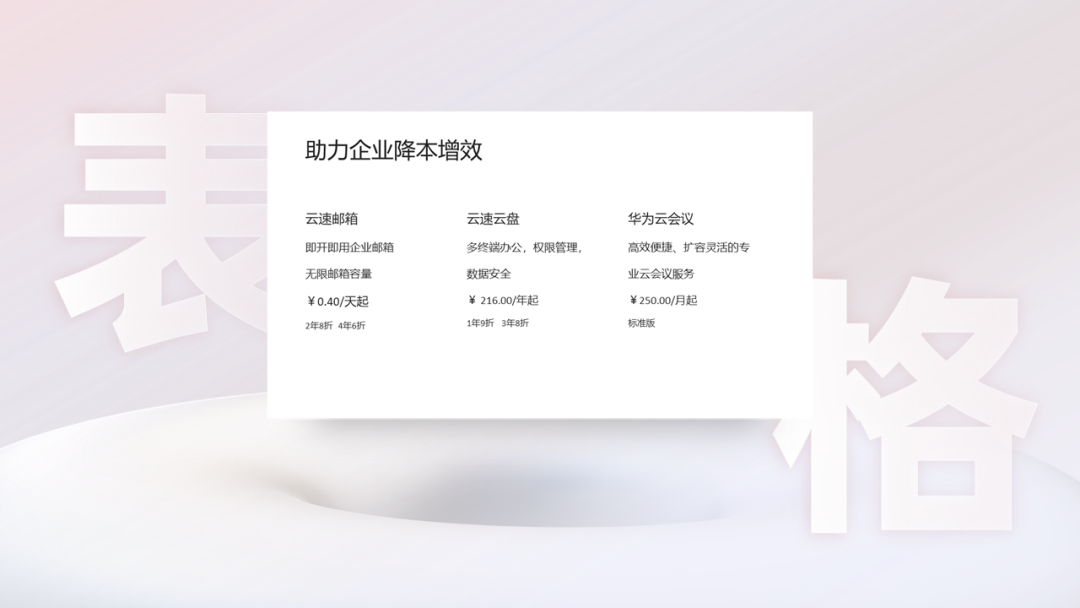
第一步:同样先将文字内容风格化,利用色块及颜色突出重点内容。
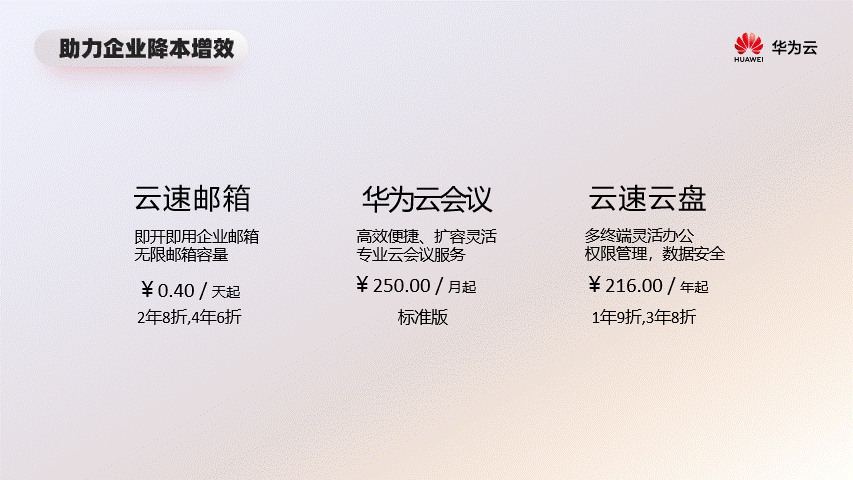
第二步:根据内容得知本页主要讲的是企业办公常用的三种产品,那么,可在画面上半部分放入华为云会议图来呼应内容。
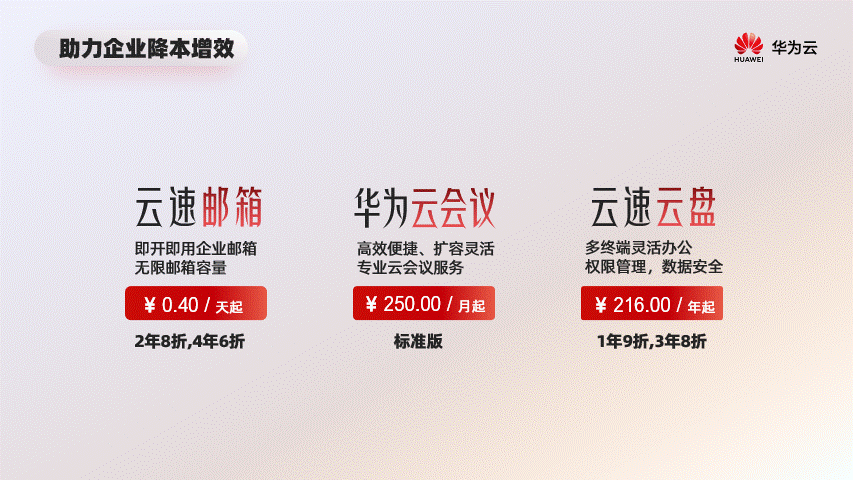
第三步:图片与内容的衔接太过生硬,可用 3D 圆环继续延续,打造场景,增添质感。

第四步:最后将 3D 圆环转换为图片后,并压缩和放大,让上下版块重心更平衡,虽然没用到表格和色块来作为内容载体,但也是值得尝试的方法。

表格页终稿:
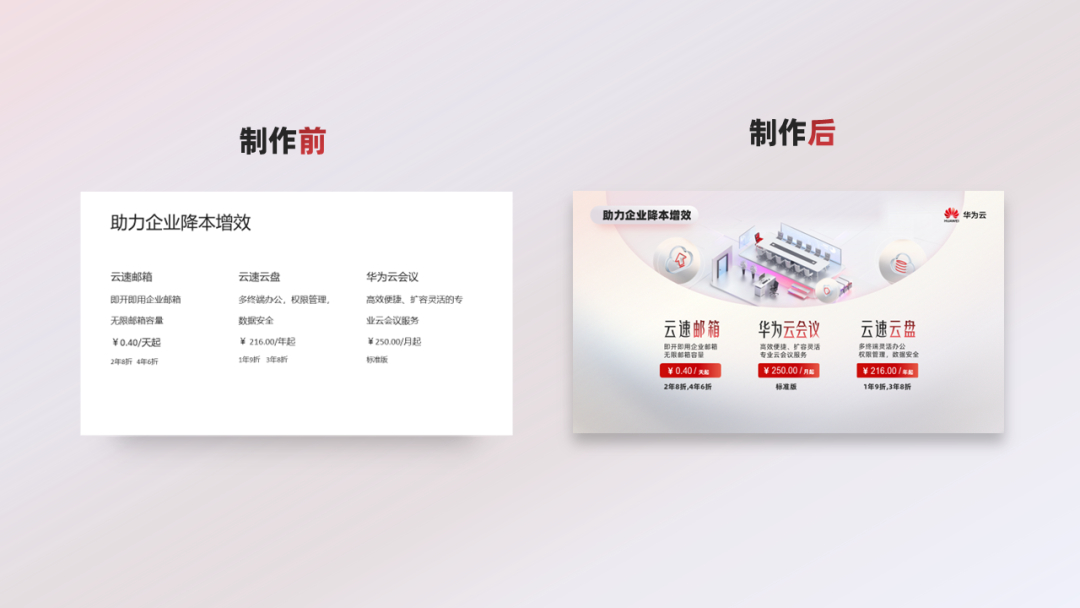
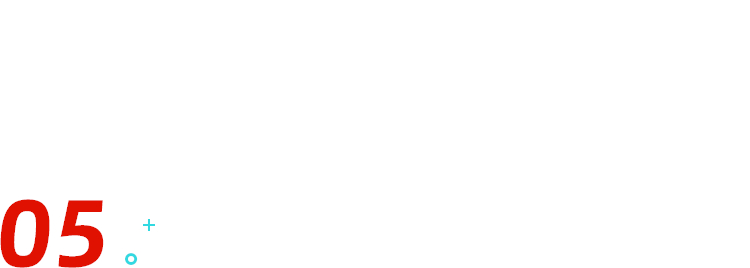
两段页
我们做内容页会经常遇到大段大段文字的内容,有些时候甚至要求不能删减文字,所以这时就需要去读懂去理解信息的含义后再进行提炼排版。
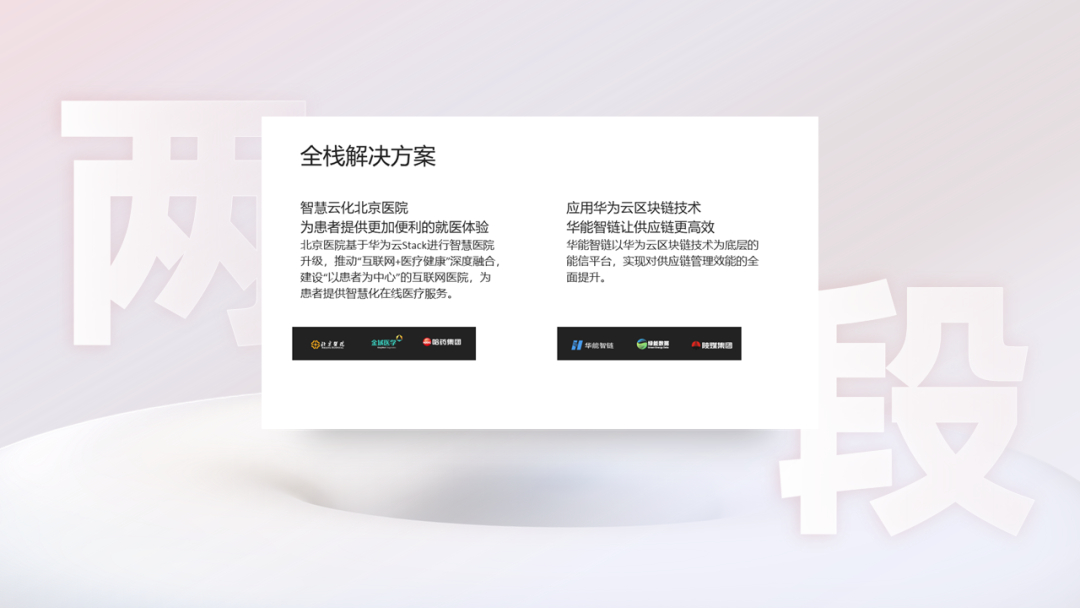
第一步:将内容重新梳理后,利用 2 个矩形分为 2 个版块,来介绍内容,一目了然。
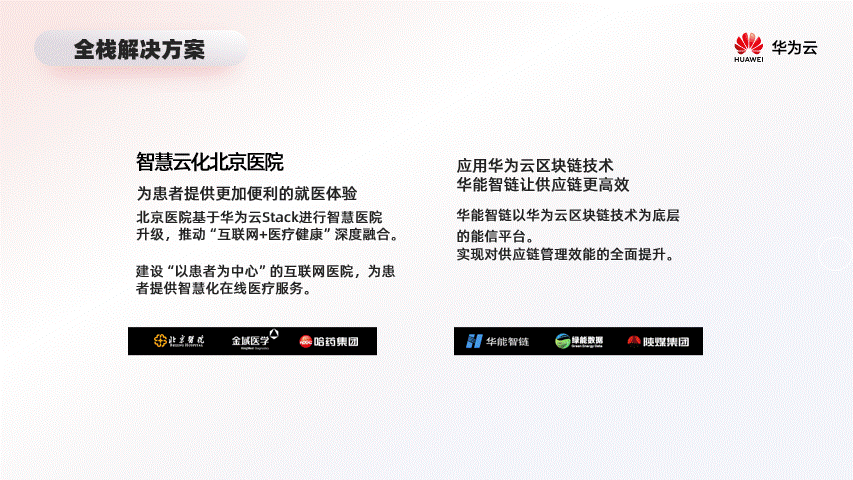
第二步:最后只需加入 3D 圆形作为底座,简单大气。
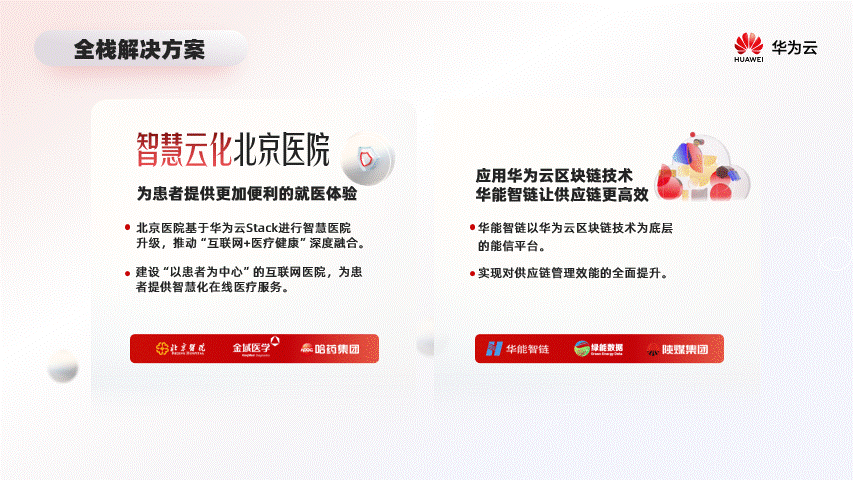
两段页终稿:
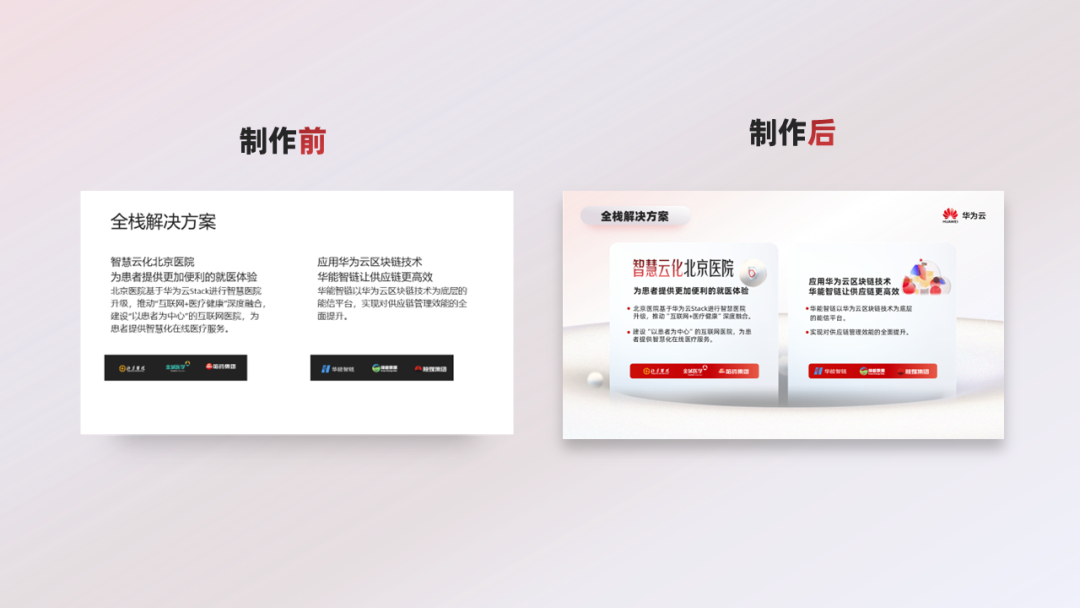
你学会了吗?